Às vezes, você pode querer ver o artigo mais recente publicado para uma palavra-chave, mas a pesquisa do Google exibe todos os resultados da pesquisa para essa palavra-chave sem classificação por data. Não seria útil se houvesse uma maneira de classificar os resultados de pesquisa do Google por data? Sim, isso é possível e descobrimos algumas maneiras de mostrar os resultados de pesquisa do Google para uma palavra-chave por data neste post.
fonte: https://www.thewindowsclub.com/how-to-view-google-search-results-by-date
Índice
Método 1: Mostrar resultados de pesquisa do Google por data usando a ferramenta Any time
Etapa 1: vá para google.com e digite uma palavra-chave e acerte o Entrar chave para obter os resultados de pesquisa do Google.

Etapa 2: na página de resultados da pesquisa, se a barra de ferramentas estiver oculta, clique no botão
Ferramentas para ver a barra de ferramentas que contém a ferramenta Qualquer hora, conforme mostrado abaixo.Etapa 3: Em seguida, clique A qualquer momento ferramenta para ver a lista suspensa e selecionar o período de acordo com sua necessidade.
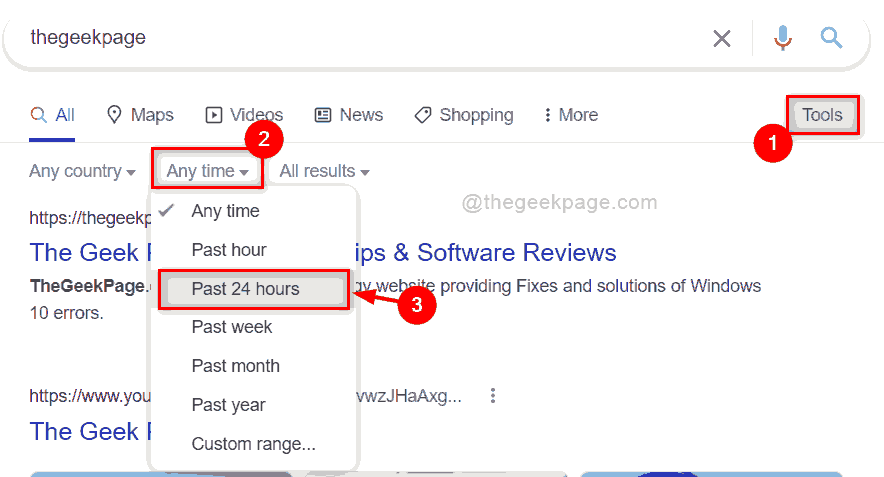
Etapa 4: Assim que você selecionar um período de tempo, os resultados da pesquisa do Google serão classificados de acordo com a data, conforme mostrado abaixo.

Este é um método simples de obter os resultados da pesquisa do Google por data.
Espero que isso tenha sido útil.
Método 2: mostrar os resultados da pesquisa do Google por data usando a pesquisa avançada
Etapa 1: vá para google.com e digite uma palavra-chave e acerte o Entrar chave para obter os resultados de pesquisa do Google.

Etapa 2: depois de obter os resultados da pesquisa para a palavra-chave, clique em Configurações ícone presente no canto superior direito da página de resultados.
Etapa 3: Em seguida, selecione Busca Avançada da lista, conforme mostrado na imagem abaixo.

Etapa 4: Role para baixo na página de pesquisa avançada e clique em última atualização opção de lista suspensa e selecione o período de tempo que deseja escolher.
Etapa 5: Uma vez feito isso, clique Busca Avançada botão na parte inferior da página, conforme mostrado abaixo.

Etapa 6: Isso restringirá os resultados e mostrará por data como você escolheu.
É assim que você pode obter os resultados da pesquisa do Google por data usando a opção de pesquisa avançada.
Método 3: mostrar resultados de pesquisa do Google por data alterando o URL
Etapa 1: Abra uma nova guia em seu navegador.
Etapa 2: modifique e copie o link fornecido a seguir para visualizar os resultados de pesquisa do Google por data (por dias).
NOTA: Substituir thegeekpage com qualquer outra palavra-chave que você deseja pesquisar no google. Além disso tbs = qdr: d representa a pesquisa por dia. Portanto, anexe o número de dias a tbs = qdr: d. Por exemplo: tbs = qdr: d4 significa último 4 dias.
https://www.google.com/search? q = thegeekpage & source = lnt & tbs = qdr: d
Etapa 3: depois de modificar e copiar o link acima, cole-o na barra de endereço e clique no botão Entrar chave.
Etapa 4: agora você pode ver os resultados da pesquisa do Google mostrados por número de dias selecionado.
Etapa 5: da mesma forma, se você deseja visualizar os resultados da pesquisa do Google por data (por semanas), modifique e copie o link fornecido abaixo, cole-o na barra de endereço e pressione o Entrar chave para obter resultados.
NOTA: Substituir thegeekpage com qualquer outra palavra-chave que você deseja pesquisar no google. Além disso tbs = qdr: w representa a pesquisa por semana. Portanto, anexe o número de semanas a tbs = qdr: w. Por exemplo: tbs = qdr: w5 significa último 5 semanas.
https://www.google.com/search? q = thegeekpage & source = lnt & tbs = qdr: w5
É assim que você pode tornar os resultados de pesquisa do Google mostrados por data, modificando o URL.
É isso galera.
Espero que este artigo tenha sido informativo e útil.
Deixe-nos saber na seção de comentários abaixo.
Obrigado!


